Topik Relatif
[Trouble shooting] LED WAN Abnormal pada ASUS Router
Saat Anda menggunakan router nirkabel untuk menyambung ke Internet, Anda menemukan LED WAN Tidak Normal.
Anda dapat merujuk ke langkah-langkah berikut untuk pemecahan masalah sederhana.
1. Perbarui firmware Anda secara teratur untuk mendapatkan pembaruan terbaru untuk router Anda. Anda dapat memperbarui di ASUSWRT atau memperbarui secara manual.
Pastikan firmware router adalah yang terbaru.
[Catatan] Untuk informasi bagaimana cara upgrade frimware, silahkan buka [Wireless] Bagaimana cara update firmware router Anda ke versi terbaru ? (ASUSWRT) | Official Support | ASUS Global
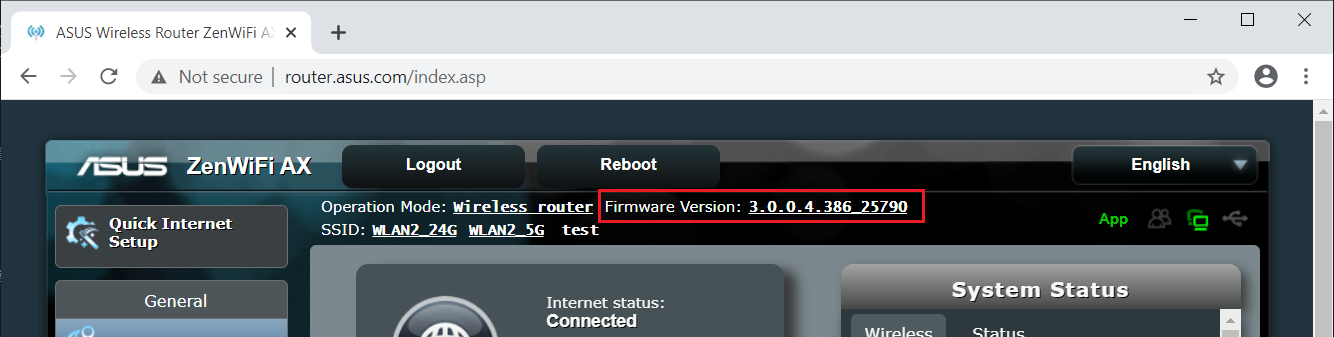
2. Harap konfirmasi bahwa router Anda memiliki koneksi WAN yang benar.
Di bawah ini kami mengambil contoh RT-AX88U, untuk model lain, silakan merujuk ke panduan pengguna di ASUS Download Center.(LINK)
Harap sambungkan komputer Anda ke router nirkabel melalui koneksi kabel.
a. Masukkan adaptor AC router nirkabel Anda ke port DC-IN dan colokkan ke stopkontak.
b. Gunakan kabel jaringan lain, sambungkan modem Anda ke port WAN router nirkabel Anda.
c. Masukkan adaptor AC modem Anda ke port DC-IN dan colokkan ke stopkontak.
d. Gunakan kabel jaringan yang dibundel, sambungkan komputer Anda ke port LAN router nirkabel Anda.

Perhatian: Setelah terhubung ke power supply, ingatlah untuk menekan tombol Power untuk menyalakan router.

3. Periksa perangkat Anda terhubung ke router melalui Kabel RJ45 dapat mengakses internet berhasil atau tidak.
- Harap konfirmasi dengan Penyedia Layanan Internet (ISP) Anda bahwa kabel jaringan Anda normal.
- Harap pastikan bahwa kabel RJ-45 Anda berfungsi dengan benar. Mis: Semua pin sudah berfungsi dan tidak ada bagian yang rusak. Tentang memeriksa kabel RJ45, silakan lihat [Wireless Router] Bagaimana cara memeriksa kecepatan koneksi kabel dan spesifikasi kabel jaringan untuk ASUS Wireless Router?

Periksa apakah informasi terkait Internet Service Provider (ISP) Anda sudah benar.
- Silakan merujuk ke [Troubleshooting] Gagal akses ke internet melalui router.
Bagaimana cara mendapatkan (Utility / Firmware)?
Anda dapat mengunduh driver, software, firmware, dan manual pengguna terbaru di ASUS Download Center.(LINK)
Jika Anda membutuhkan informasi lebih lanjut tentang ASUS Download Center, silakan lihat ini link.





